
選択アイテムを隣接移動・複製する Keyboard Maestro 用アクション
Illustratorで作業していると,選択しているアイテムを隣に何個も複製したり,1個分の大きさだけ移動したくなることがあります。
幸いにも,それを簡単に実行できるスクリプトはすでにいくつか公開されています。
しかし現在一時的に供給が手薄になっているようです。(2022年1月現在,供給は再開しています)
あらまし
Illustratorで選択しているアイテムを,隣に移動または複製します。移動方向やマージン,グループとして扱うか個別に動かすかなどの設定を変更できます。内容の少し異なる複数のマクロを作っておき,それぞれショートカットやパネルにて実行すると便利です。
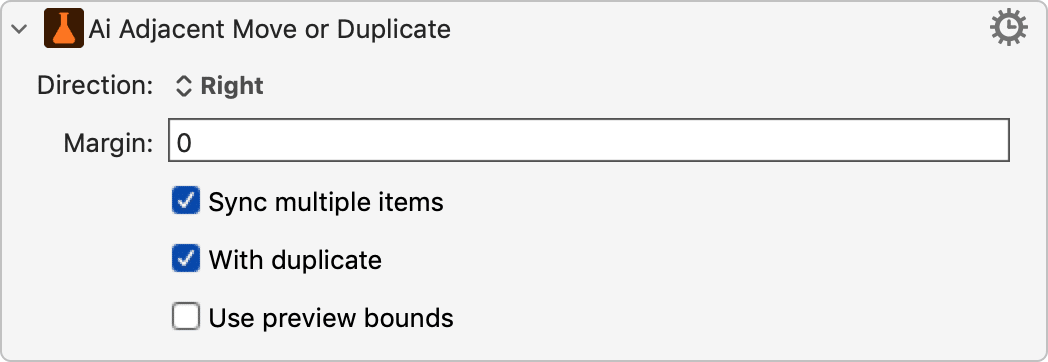
設定できる項目は次の通りです。
Direction
移動する方向です。4つから選べます。
Left:左方向へ
Right:右方向へ
Up:上方向へ
Down:下方向へ
Margin
移動する距離です。数値や計算式を入力してください。
pxやmmといった単位の換算はできません。単位はIllustrator環境設定の一般の項目が自動的に使用されます。
詳しいかた向け補足
Keyboard Maestroの変数を指定する場合,トークン形式でなく変数名をそのまま入れます。例えば変数名がvariable_nameの場合……
可:variable_name
否:%Variable%variable_name%
Sync multiple items
ONにすると選択アイテム全体を1つのグループとして操作します。OFFの場合は個別に1つずつ扱います。

With duplicate
アイテムを複製するか,単に移動するだけかを選べます。ONは複製・OFFは移動です。
Use preview bounds
プレビュー境界を使用するかどうかを選べます。ONのときは線幅とアピアランス効果を移動距離に含みます。OFFの場合は含みません。

動作環境・インストール方法はそれぞれリンク先をご確認ください。macOSとKeyboard Maestroを使用中のかたのみご利用できます。
使いかた
Illustratorでアイテムを選択した状態でアクションを実行してください。指定の通りに移動または複製されます。
応用
Keyboard Maestroの変数を利用すると,マージンの記録やダイアログでの指定ができて便利です。
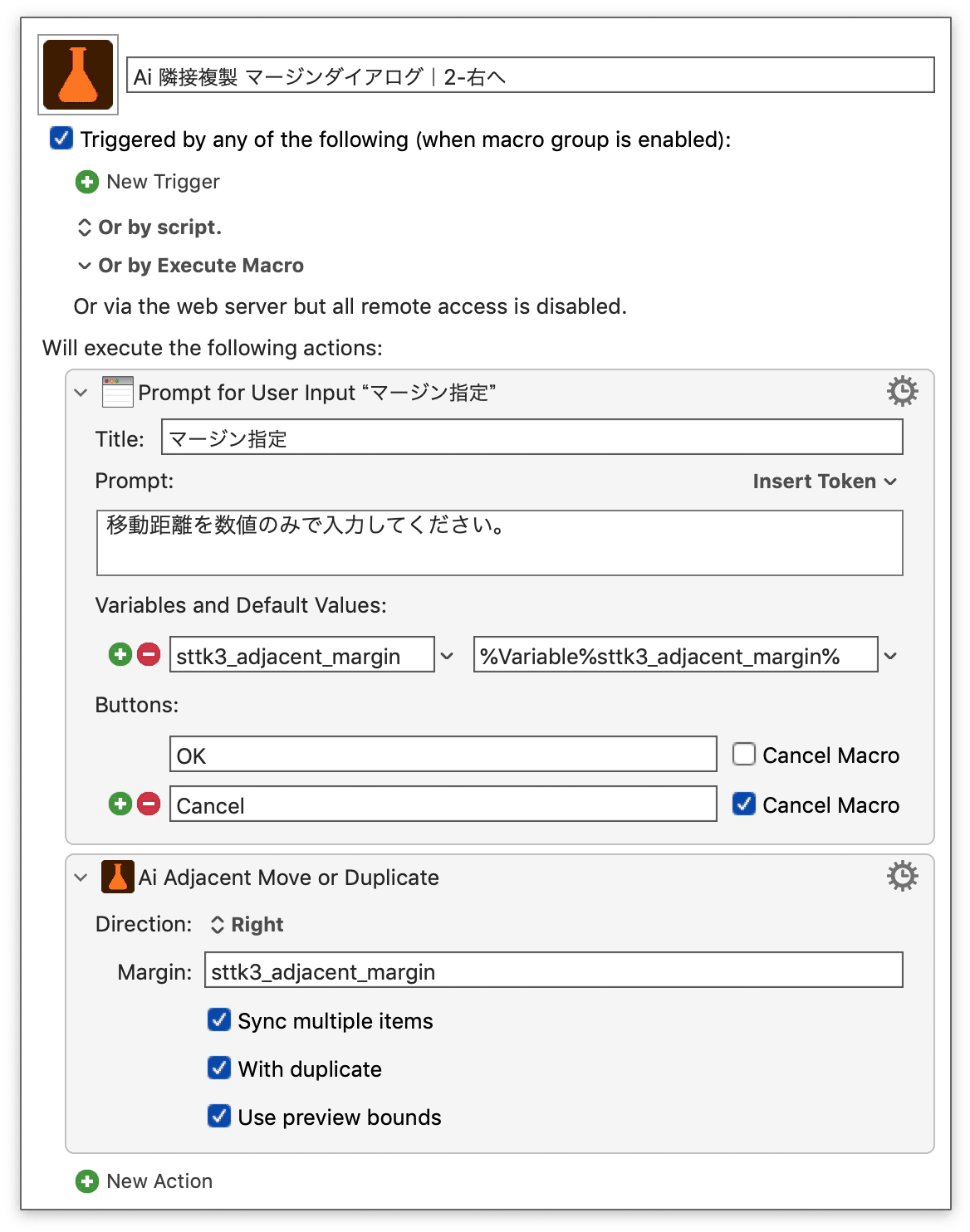
買う
すべてのアクションをまとめてほしい場合は,マガジン[MaestroPack]または記事[前面にあるAdobeアプリを自動で動かす Keyboard Maestro 用追加アクション]をご購入ください。すでにそちらの記事を購入済みの場合は,その記事からダウンロードできます。
単品で買いたい場合はこの記事をご購入のうえ,下のリンクからダウンロードしてください。
この記事が気に入ったらサポートをしてみませんか?

